使用Windows10系统电脑的用户,发现程序经常卡死,或者有的时候程序占用了大量内存,因此想要在任务管理器中将任务结束,来查询性能的情况,但是却不知道如何操作,那么小编就来为大家介绍一下吧。
具体如下:
-
1.第一步,右击桌面底部任务栏的空白处,接着点击弹出窗口中的任务管理器选项。
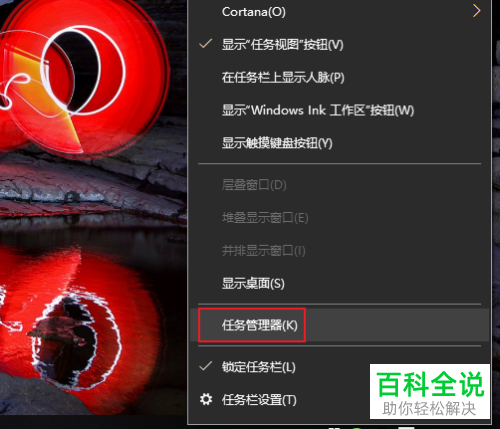
-
2.第二步,来到下图所示的任务管理器页面后,点击页面顶部的进程选项。
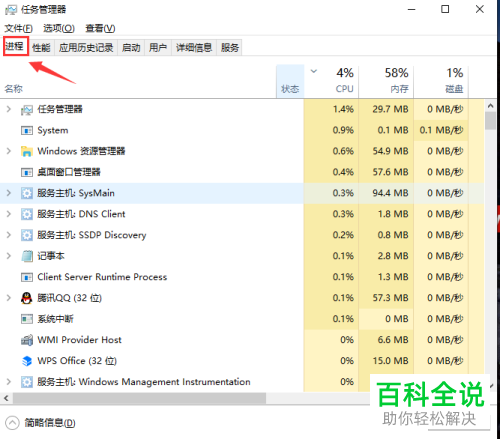
-
3.第三步,在下图所示的进程页面中,右击想要关闭的任务,接着点击弹出窗口中的结束任务选项,小编就结束了QQ的任务。
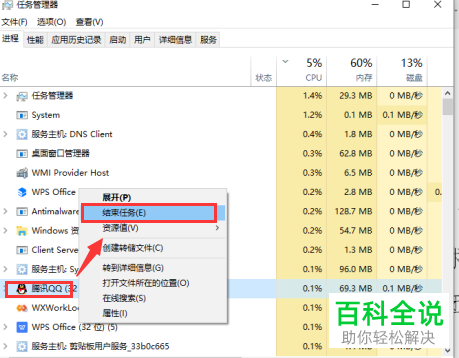
-
4.第四步,我们可以看到如下图所示的进程页面,并没有看到刚刚结束的QQ。

-
5.第五步,如果小伙伴想要查询CPU、内存、磁盘使用情况,那么点击页面顶部的性能选项即可查询。

-
以上就是如何在win10系统的任务管理器将任务结束以及查询性能情况的方法。
